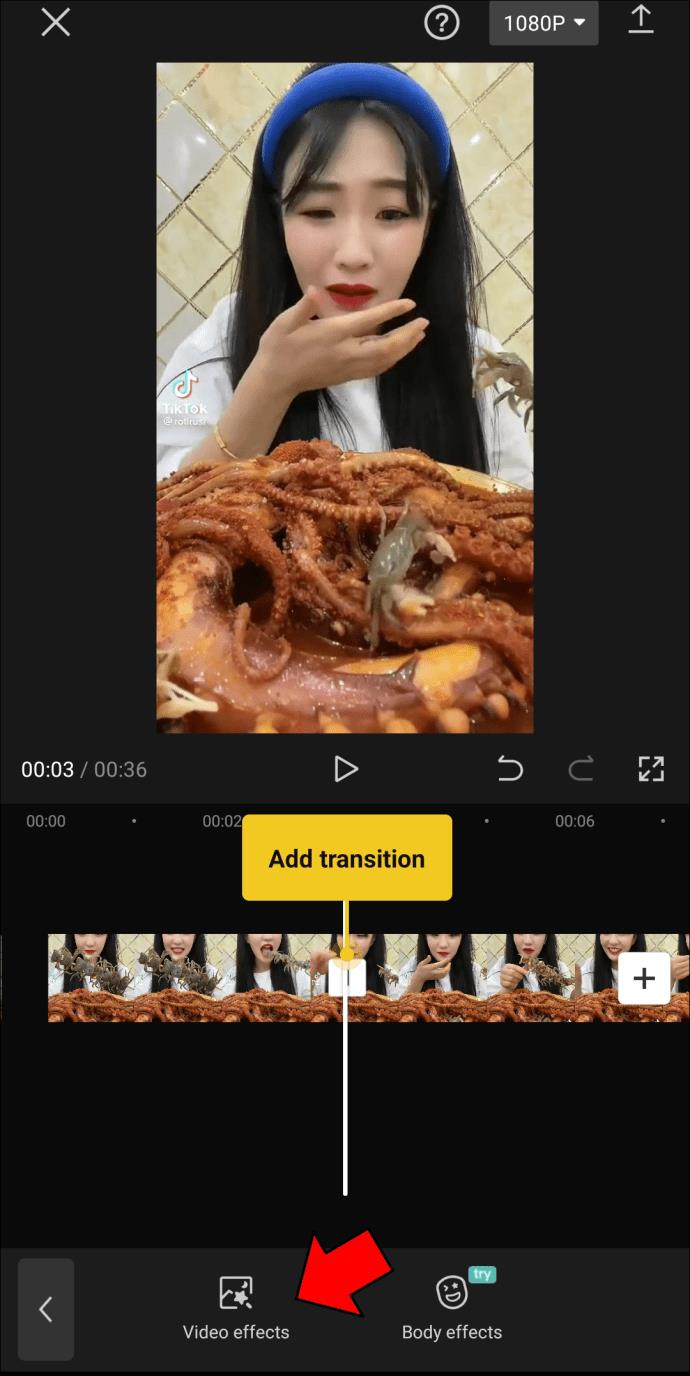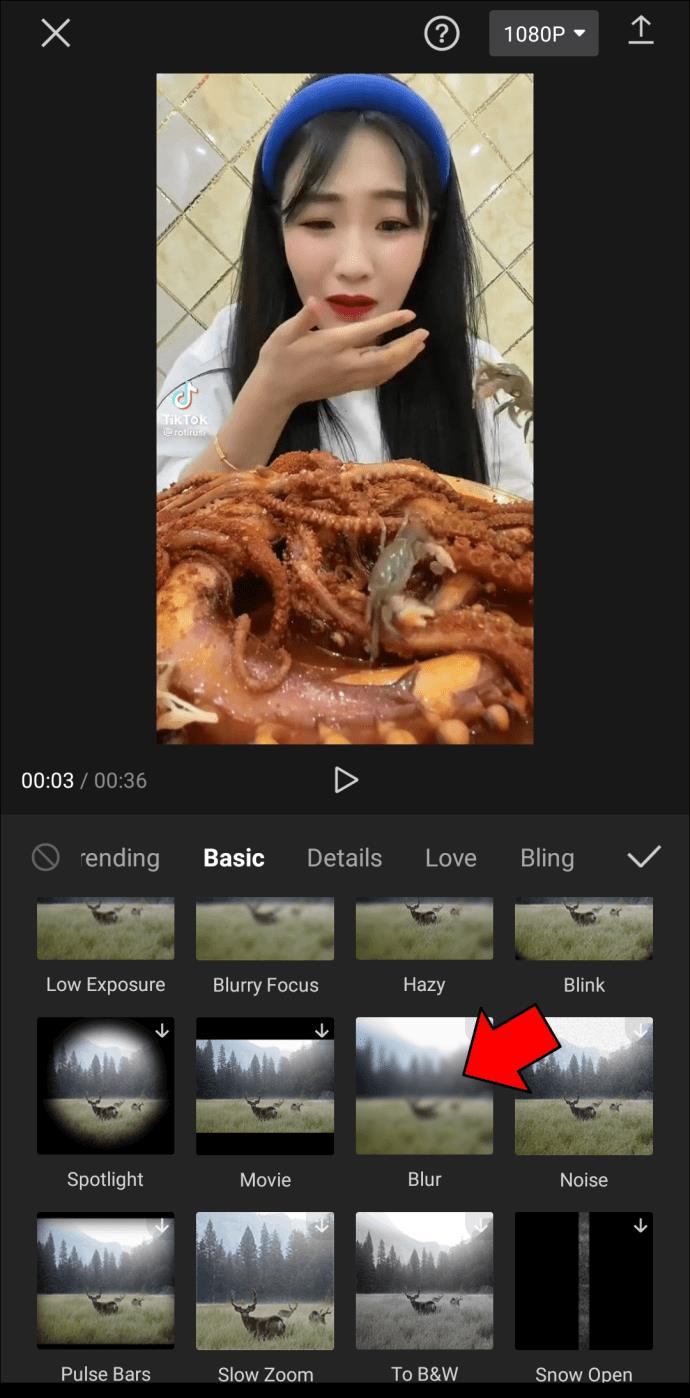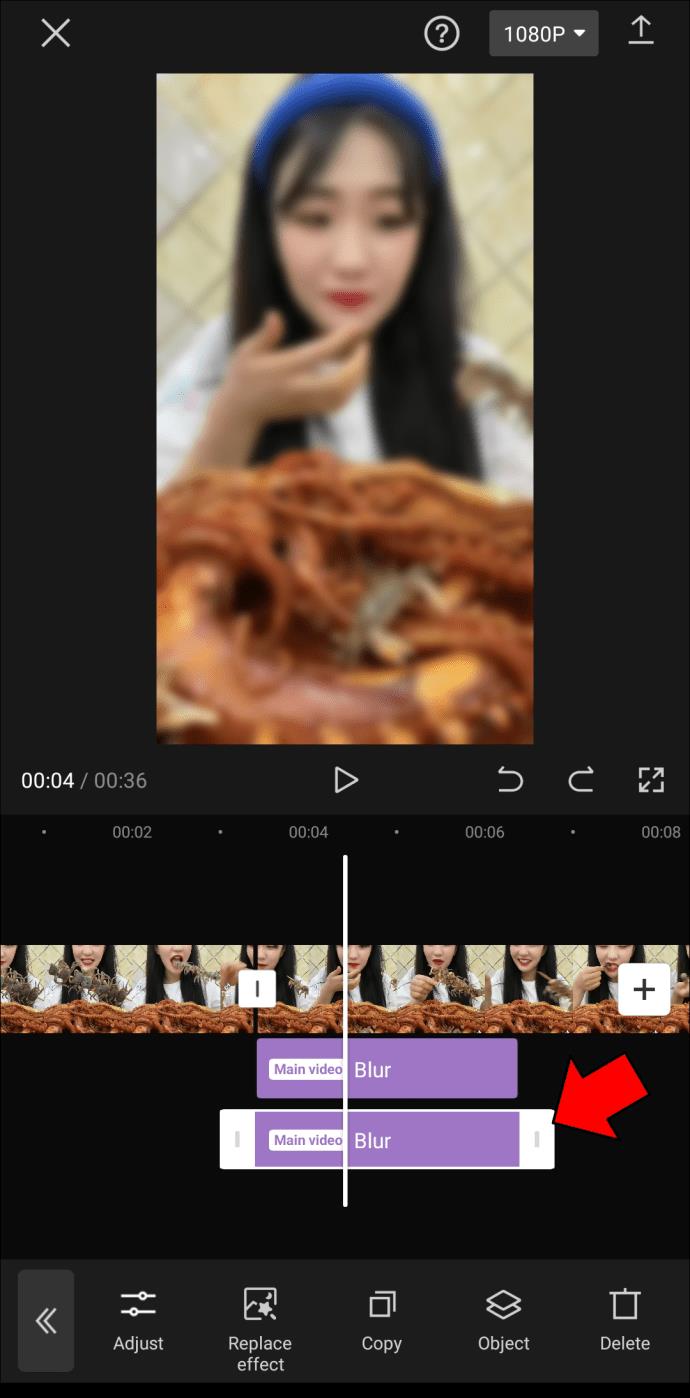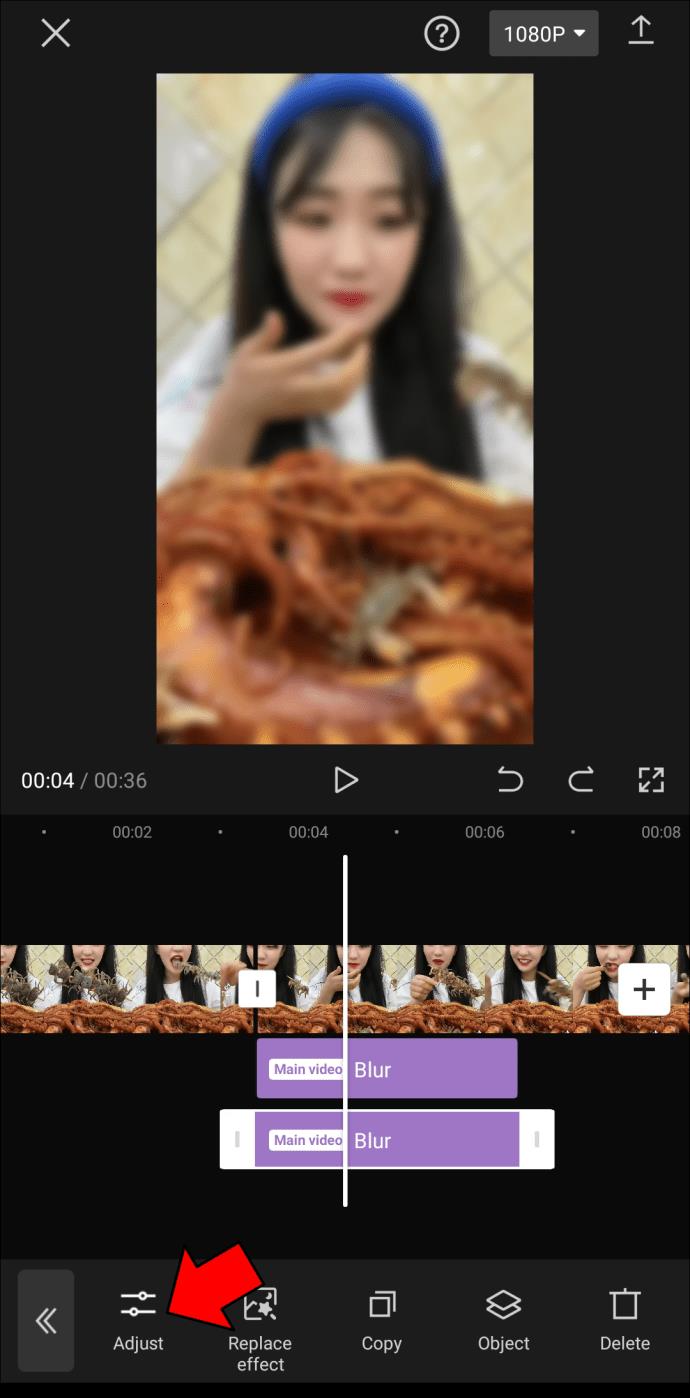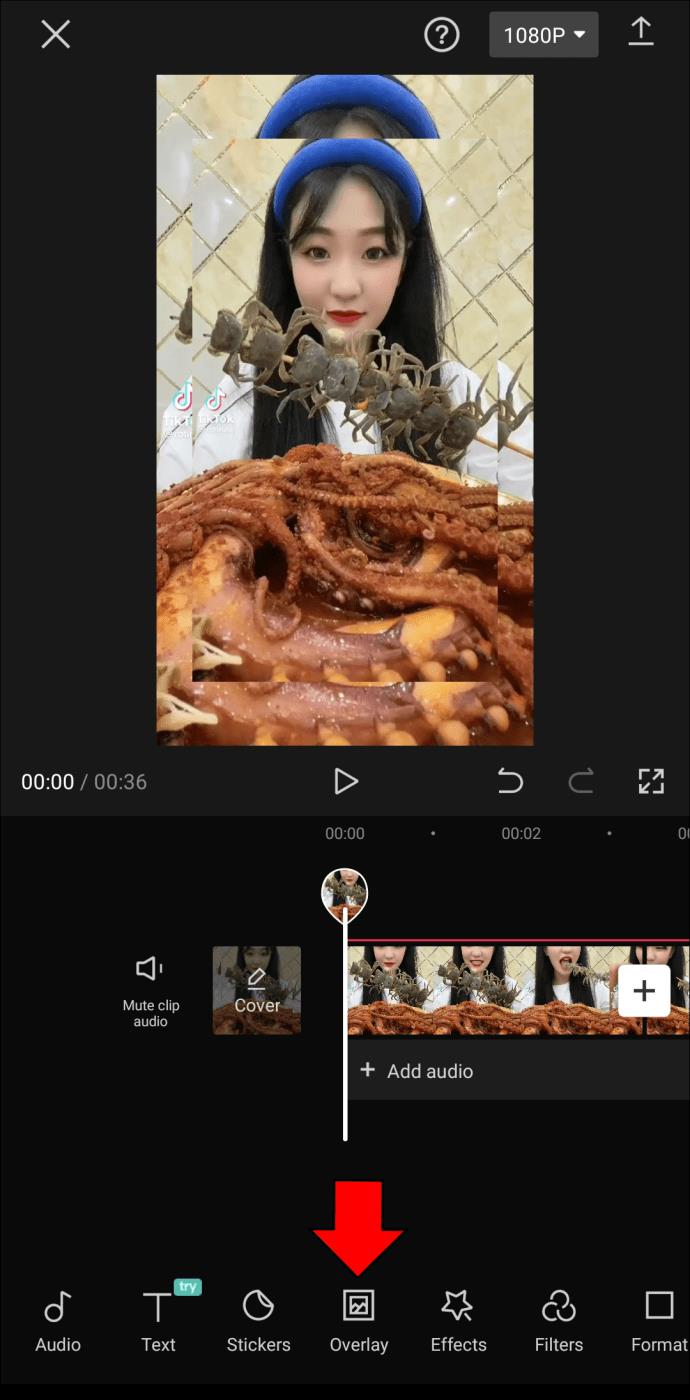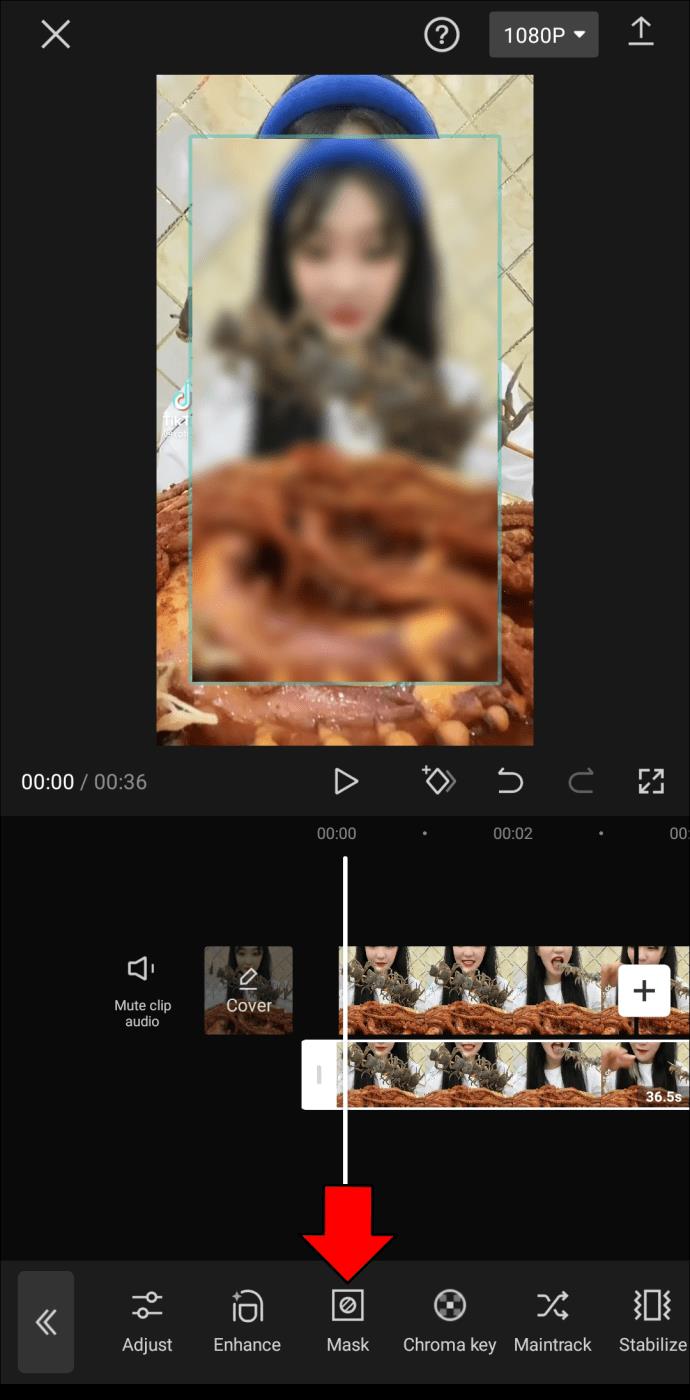Antara lain, CapCut memberi Anda opsi untuk membuat foto dan video Anda buram. Efek buram di CapCut memungkinkan Anda menyembunyikan bagian video atau menarik perhatian ke satu elemen. Terlebih lagi, Anda dapat menyesuaikan alat pengeditan video ini untuk memburamkan hanya sebagian video, yang berguna saat Anda ingin video Anda memiliki efek "wow".

Panduan ini akan menunjukkan cara menambahkan efek buram ke video Anda di CapCut. Kami juga akan menunjukkan cara memburamkan hanya bagian tertentu dari video.
Cara Menambahkan Efek Blur di CapCut
Anda dapat menggunakan banyak aplikasi pengeditan video untuk membuat video Anda buram. Namun, dalam hal alat kreatif, berbagai filter, dan efek unik, CapCut tidak ada duanya. Ini adalah aplikasi pengeditan foto dan video gratis yang tersedia untuk perangkat iOS dan Android. Inilah cara Anda dapat menambahkan efek buram ke video Anda menggunakan CapCut.
- Buka CapCut di ponsel Anda.

- Buka kotak "+ Proyek baru" di halaman beranda.

- Pilih video yang ingin Anda unggah dari galeri Anda.

- Lanjutkan ke opsi "Efek" di menu bawah.

- Ketuk "Efek video".

- Arahkan ke kategori "Dasar".

- Temukan efek "Blur".

- Sesuaikan intensitas efek blur.

- Pilih tanda centang di sisi kanan layar.

Hanya itu yang ada untuk itu. Seperti yang Anda lihat, membuat video Anda buram di CapCut sangat mudah. Namun, membuat seluruh video buram tidak ada gunanya. Efek blur berguna untuk membuat hanya bagian tertentu dari video menjadi buram sehingga Anda dapat mengungkap sesuatu di bagian akhir, baik itu produk, lokasi, atau orang.
Untuk melakukannya, ikuti langkah-langkah di bawah ini.
- Luncurkan CapCut di perangkat seluler Anda.

- Ketuk "+ Proyek baru" dan unggah video dari galeri Anda.

- Putuskan bagian mana dari video yang akan diburamkan. Jika ingin ditambahkan efek blur di awal, geser garis vertikal untuk menandai kapan efek blur akan berhenti.
- Pilih "Edit" dari menu bawah.

- Buka opsi "Split" di bawah ini.

- Kembali ke awal video dan ketuk "Efek".

- Pilih "Efek video".
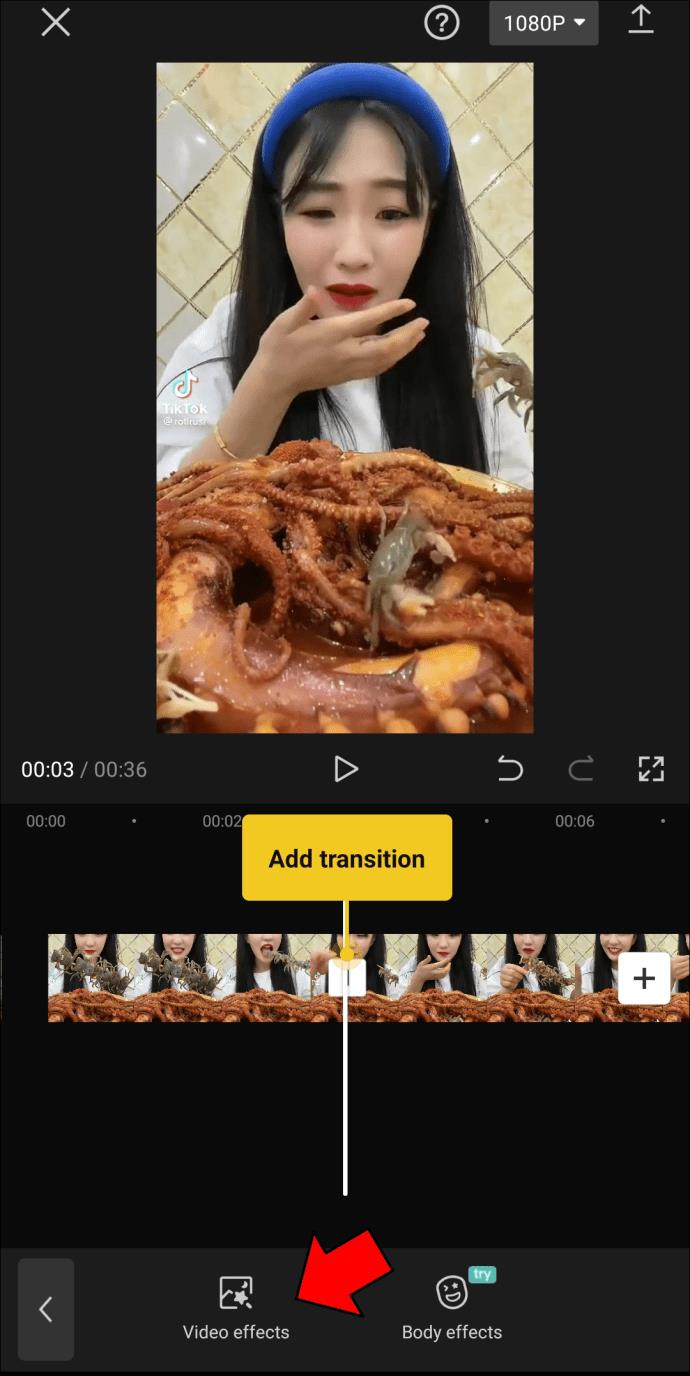
- Temukan efek "Blur" di kategori "Basic".
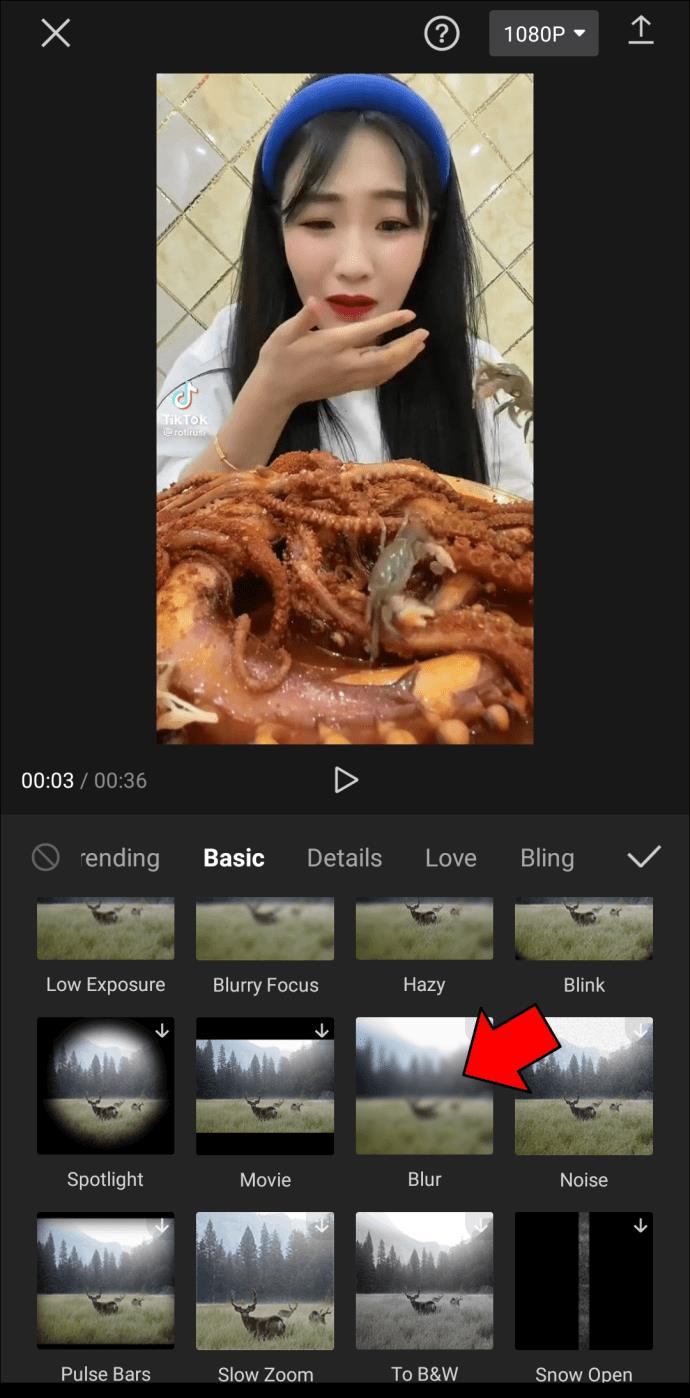
- Seret penggeser untuk menandai berapa lama efek blur akan bertahan.
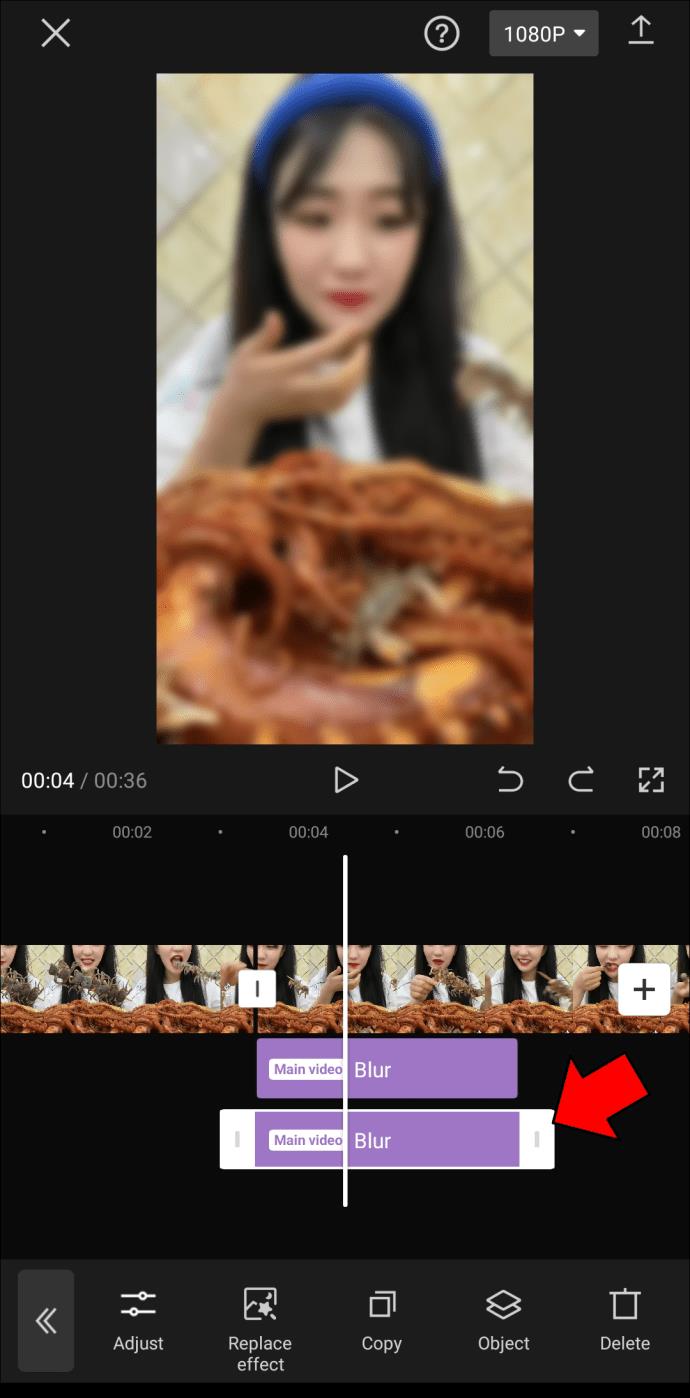
- Buka "Sesuaikan" untuk membuat transisi lebih lancar.
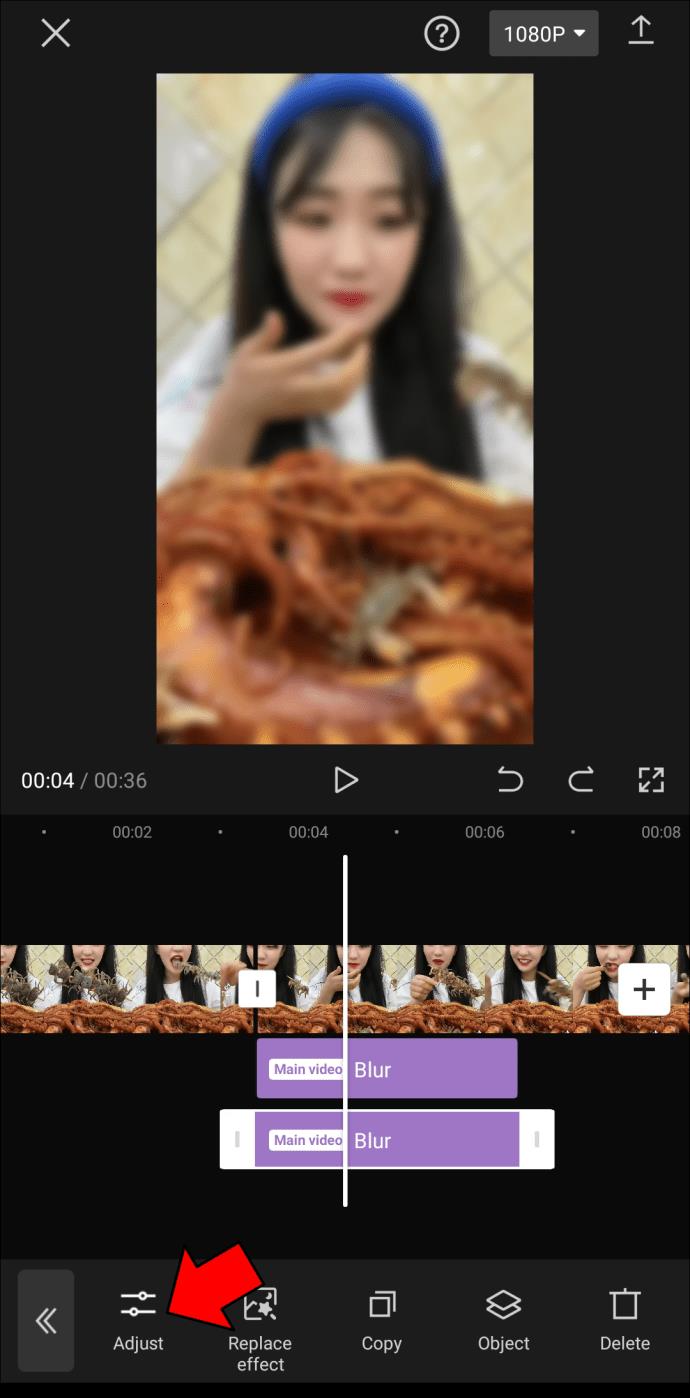
Selalu periksa hasil edit dengan mengetuk ikon putar di bawah video.
Setelah selesai mengedit video, saatnya mengekspornya ke ponsel Anda. Untuk melakukannya, buka ikon unduh di pojok kanan atas layar. Mulai saat ini, Anda dapat membagikan video di TikTok, WhatsApp, Facebook, dan Instagram. Anda juga dapat menyimpannya di perangkat Anda dengan masuk ke opsi "Lainnya".
Ada cara lain untuk menggunakan efek blur di CapCut, yaitu untuk memburamkan objek dalam video. Ini berguna saat Anda ingin menyembunyikan sesuatu atau melindungi privasi seseorang. Begini caranya.
- Unggah video ke CapCut dan navigasikan ke opsi "Overlay" di menu bawah.

- Pilih "Tambahkan overlay" dan tambahkan video yang sama persis.

- Pastikan overlay berukuran sama dengan video pertama.

- Buka opsi "Efek" dan lanjutkan ke "Efek video". Pilih "Dasar."

- Temukan efek "Blur" pada daftar opsi. Sesuaikan intensitas efek blur dan berapa lama akan bertahan.

- Pilih "Objek" dan kemudian "Hamparan".

- Kembali dan pilih "Overlay" lagi.
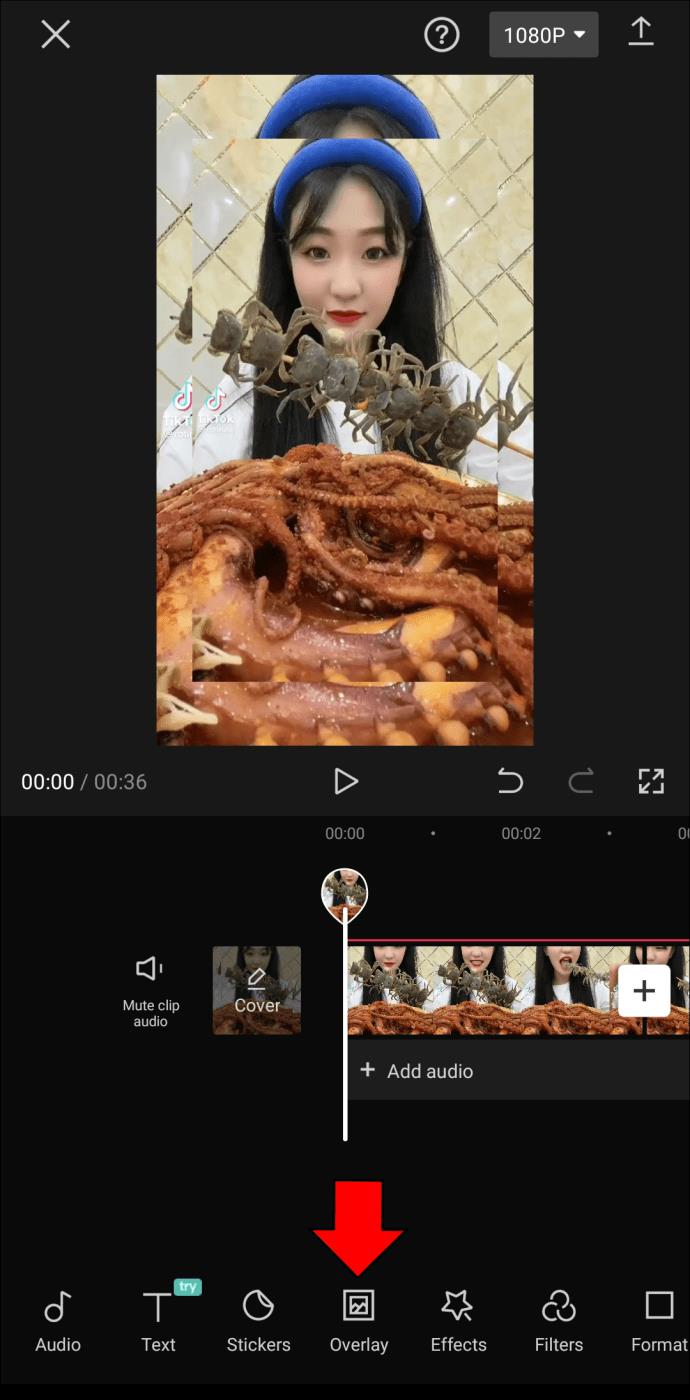
- Ketuk overlay dan buka "Mask."
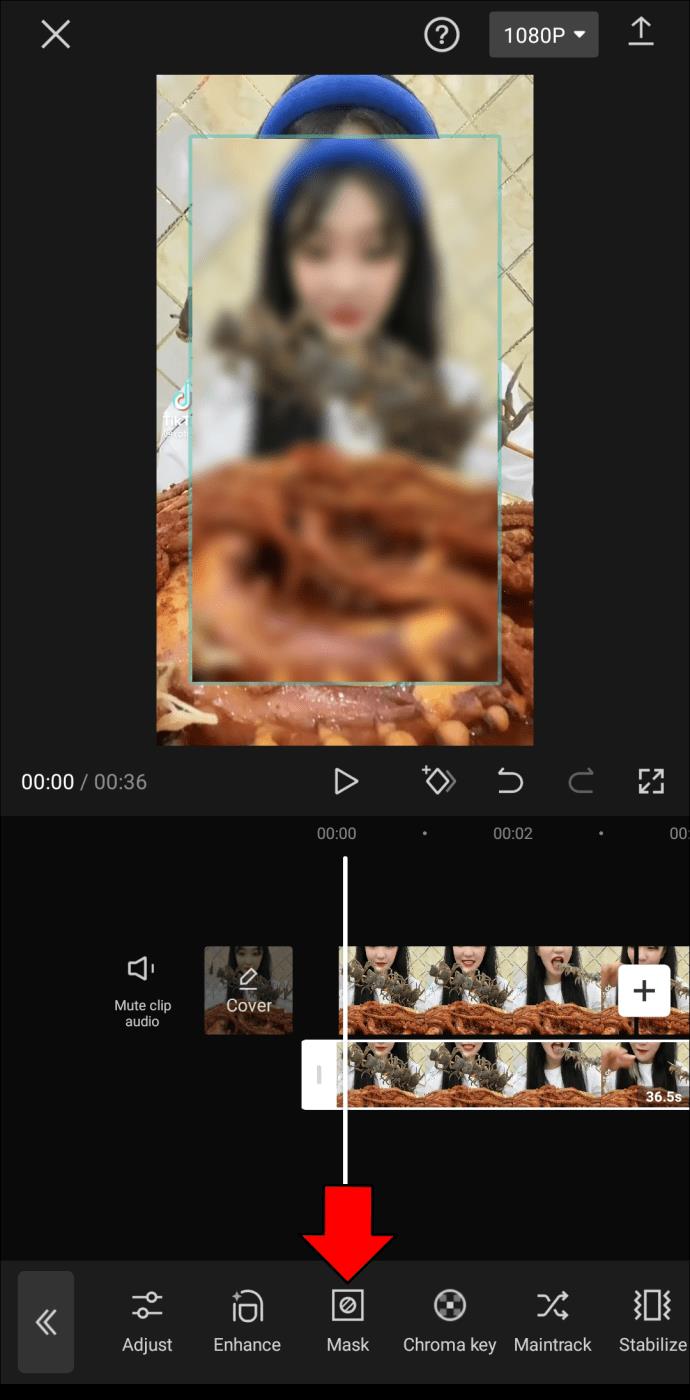
- Pilih bentuk dan sesuaikan ukurannya.

Sekarang efek blur hanya akan ditambahkan pada satu bagian video Anda. Perhatikan bahwa bentuk buram akan tetap sama sepanjang video. Dengan kata lain, jika objek dalam video berpindah dari titik tersebut, maka tidak akan buram lagi.
Untuk memastikan objek tetap buram selama video, Anda harus menandai setiap bingkai baru dengan alat bingkai utama di sebelah tombol putar. Setelah Anda menandai setiap bagian baru dengan keyframe, kembali ke alat "Mask" dan ulangi langkah yang sama dari atas. Proses ini mungkin terlihat rumit dan memakan waktu, tetapi akan terbayar setelah Anda selesai mengedit video.
Setelah semua pemburaman selesai, tambahkan penyesuaian dan filter lain yang diperlukan ke video. Setelah selesai, simpan perubahan dan ekspor video ke telepon Anda.
Berkreasilah Dengan CapCut
CapCut memungkinkan Anda memburamkan seluruh video, bagian tertentu, dan bahkan objek yang muncul di dalamnya. Setelah Anda terbiasa dengan alat CapCut, Anda akan melihat bahwa menambahkan efek buram—atau filter lainnya—mudah. Anda akan dapat membuat konten video kreatif yang menonjol.
Pernahkah Anda menambahkan efek blur ke video Anda menggunakan CapCut? Bagian mana dari video yang Anda buramkan? Beri tahu kami di bagian komentar di bawah.